Оқулық: Microsoft Power Platform бағдарламасына арналған GitHub әрекеттерімен жұмысты бастау
Осы үш бөлімнен тұратын нұсқаулық сізге Power Platform бағдарламасына арналған GitHub әрекеттері көмегімен бағдарламаны құруды және орналастыруды автоматтандырудың озық тәжірибелерімен танысуға мүмкіндік береді. Алғашқы екі оқулық қажетті ортаны орнатуға және GitHub әрекеттері көмегімен кейінірек пайдалану үшін шешім жасауға арналған. Егер сізде орталар мен шешімдерді жасау тәжірибесі болса, Power Platform бағдарламасына арналған GitHub әрекеттерін пайдалануды бастау үшін төмендегі кеңесті орындап, үшінші оқулыққа өтуге болады.
- Қатысушыда үш Microsoft Dataverse ортасын жасау
- (Ұсынылады) Субьект‑қызметін жасау және тиісті рұқсаттарды қамтамасыз ету
- Модельге негізделген бағдарлама жасау
- Бағдарламаның жарамдылық кезеңін басқаруды (ALM) автоматтандыру арқылы бағдарламаны экспорттау және орналастыру
Шайпұл
Егер сіз бірнеше Dataverse ортасының тұжырымдамасымен, сонымен қатар бағдарламаны буу үшін шешімдерді пайдалану жолдарымен таныс болсаңыз, ALMLab шешімінің үлгісін жай ғана жүктеп, пайдаланып, содан соң осы қатардың соңғы оқулығына өтіңіз.
№1 оқулықтан жұмысты бастап, үш Dataverse ортасын жасайық.
Қажетті орталарды жасау
Сізге демо немесе тұтынушы қатысушысында үш Dataverse ортасын жасап, оларға қатынасыңыз болуы қажет. Бұл орталарды жасау үшін төмендегі нұсқауларды орындаңыз. Әйтпесе, келесі қадамдар үшін осы оқулықтың соңына өтіңіз.
Минималды 3 ГБ сыйымдылығы қолжетімді қатысушыға қатынасуды қамтамасыз ететін тіркелгі деректерімен Power Platform басқару орталығына кіріңіз (үш орта жасау үшін қажет).
Навигация аймағында Орталар опциясын таңдаңыз.
Алғашқы жаңа ортаңызды жасау үшін + Жаңа опциясын таңдаңыз.
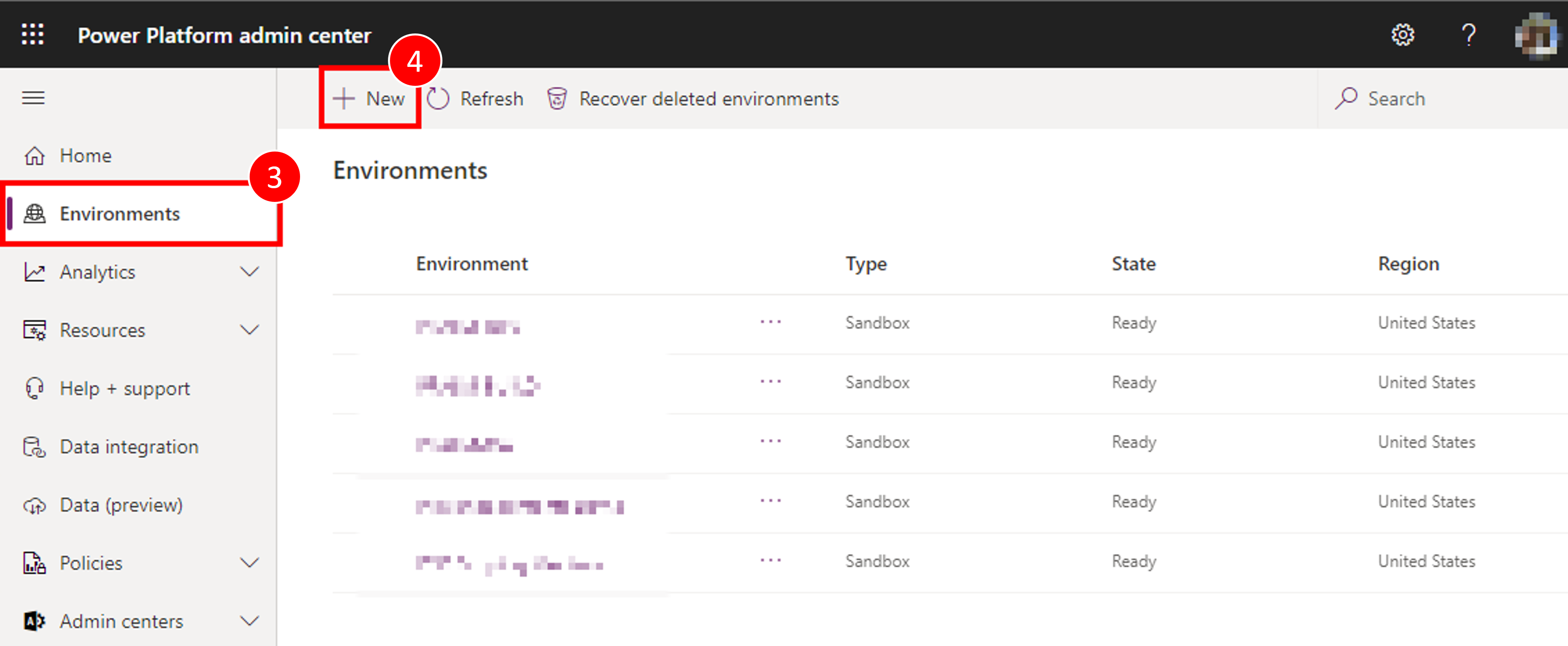
Бірінші орта "Сенің атың - дев" деп аталуы, аймақты "Америка Құрама Штаттары (әдепкі)" деп орнатуы, "Сынақ" қолданылмаса, Орта түрін Sandbox (бар болса) деп орнатуы керек.
- Осы орта үшін дерекқор жасау ауыстырып‑қосқышы Иә күйіне орнатылғанына көз жеткізіңіз
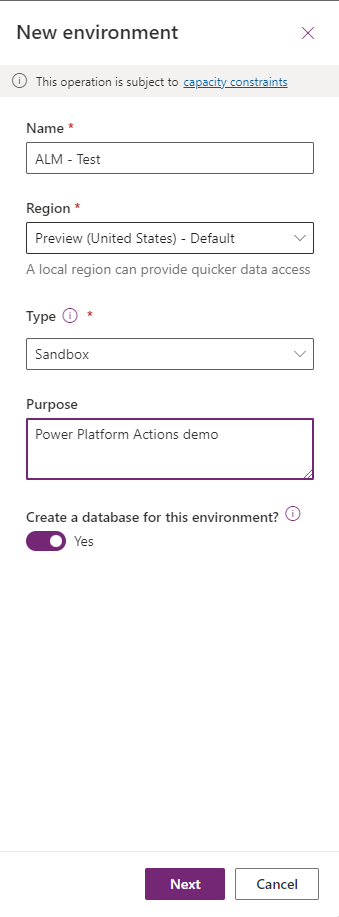
Келесі түймешігін басыңыз.
Тіл мен валютаны таңдаулы етіп орнатыңыз және "Үлгілік бағдарламалар мен деректерді орналастыру керек пе?" ауыстырып‑қосқыш түймесін Иә күйіне орнатыңыз., содан кейін Сақтау түймесін басыңыз
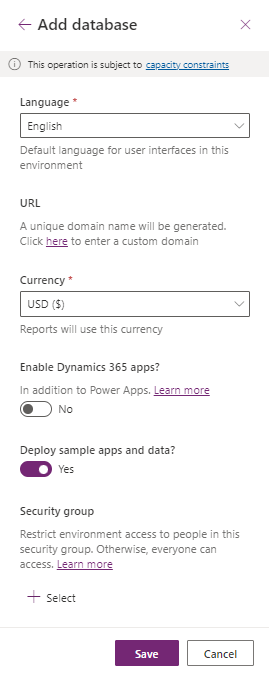
Сіздің даму ортаңыз жасалған, «Сенің атыңыз – тұрғызу» деп аталатын екінші ортаны жасау үшін жоғарыдағы 2-7 қадамдарды орындаңыз, содан кейін «Сіздің атыңыз – прод» деп аталатын үшінші орта жасаңыз
Енді сізде практикалық жұмыс үшін қажет орталар бар және сіз осы сабақтың келесі модульдерін бастауға дайынсыз.
Субьект‑қызмет тіркелгісін жасау және жасалған ортаға құқық беру
ID ішінде Microsoft Entra өтінімді тіркеуді жасау қажет болады. Мұны барлық пайдаланылатын DEV/BUILD/PROD орталары үшін орындаңыз. Қосымша ақпарат: Оқулық: Бағдарламаны идентификатормен Microsoft Entra тіркеу
Бағдарлама тіркемесін жасау кезінде каталогтың (қатысушы) идентификаторы мен бағдарламаның бағдарлама (клиент) идентификаторын ескеріңіз және сақтаңыз.
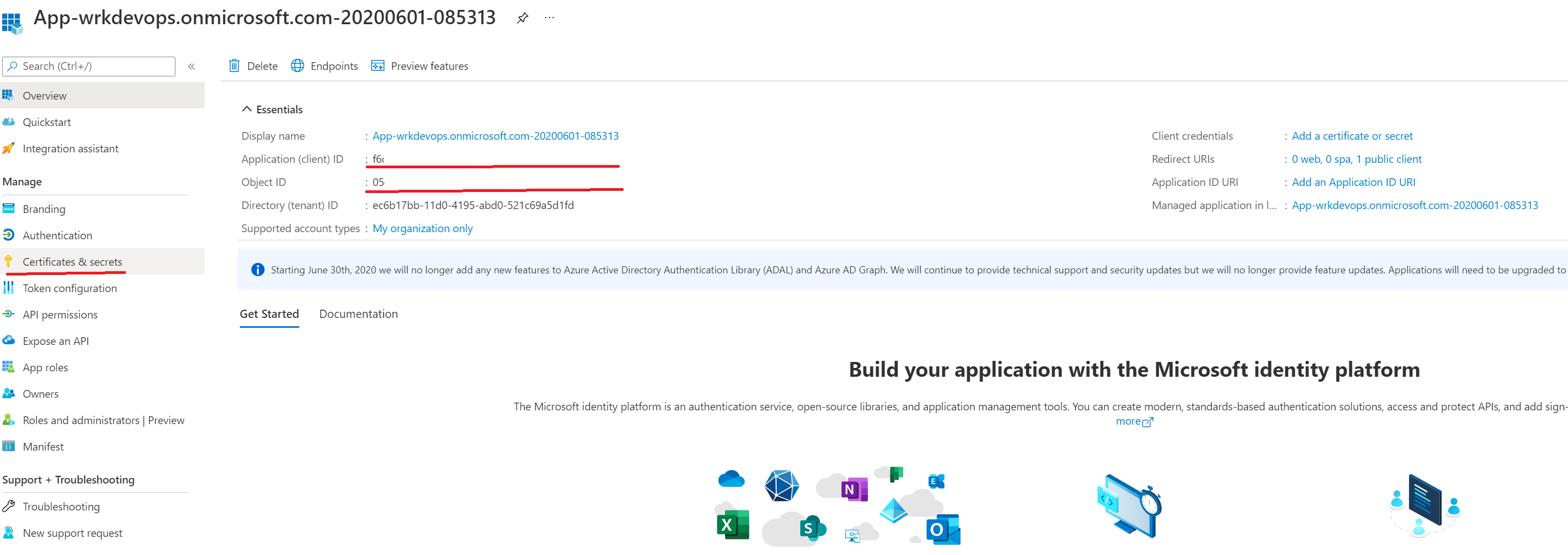
Шолу бетінің шарлау тақтасында API рұқсаттары бөлімін таңдаңыз.
+ Рұқсат қосу опциясын таңдаңыз және Microsoft API қойыншасында Dynamics CRM бағдарламасын таңдаңыз.
API рұқсаттарын сұрау пішінінде Өкілетті рұқсаттар параметрін таңдаңыз user_impersonation құсбелгісін қойыңыз, содан кейін Рұқсаттар қосу түймешігін таңдаңыз.
API рұқсаттарын сұрау пішінінде PowerApps орындалу қызметі параметрін таңдаңыз, Өкілетті рұқсаттар параметрін таңдаңыз, user_impersonation құсбелгісін қойыңыз және содан кейін Рұқсаттар қосу түймешігін таңдаңыз.
API рұқсаттарын сұрау пішінінде Менің ұйымым қолданатын API параметрін таңдаңыз, іздеу өрісі арқылы "PowerApps -кеңесші" параметрін іздеңіз, нәтижелер тізімінде PowerApps -кеңесші параметрін таңдаңыз, Өкілетті рұқсаттар параметрін таңдаңыз, Analysis.All құқығына құсбелгі қойыңыз, содан кейін Рұқсаттар қосу түймешігін таңдаңыз.

Әрі қарай клиент құпиясын жасау үшін шарлау тақтасында Куәліктер мен құпиялар тармағын таңдаңыз .
Клиент құпиялары бөлімінде + Жаңа клиент құпиясы параметрін таңдаңыз.
Пішінде сипаттаманы енгізіңіз және Қосу түймешігін таңдаңыз. Құпия жолды жазыңыз, пішіннен шыққаннан кейін құпияны қайта қарай алмайсыз.
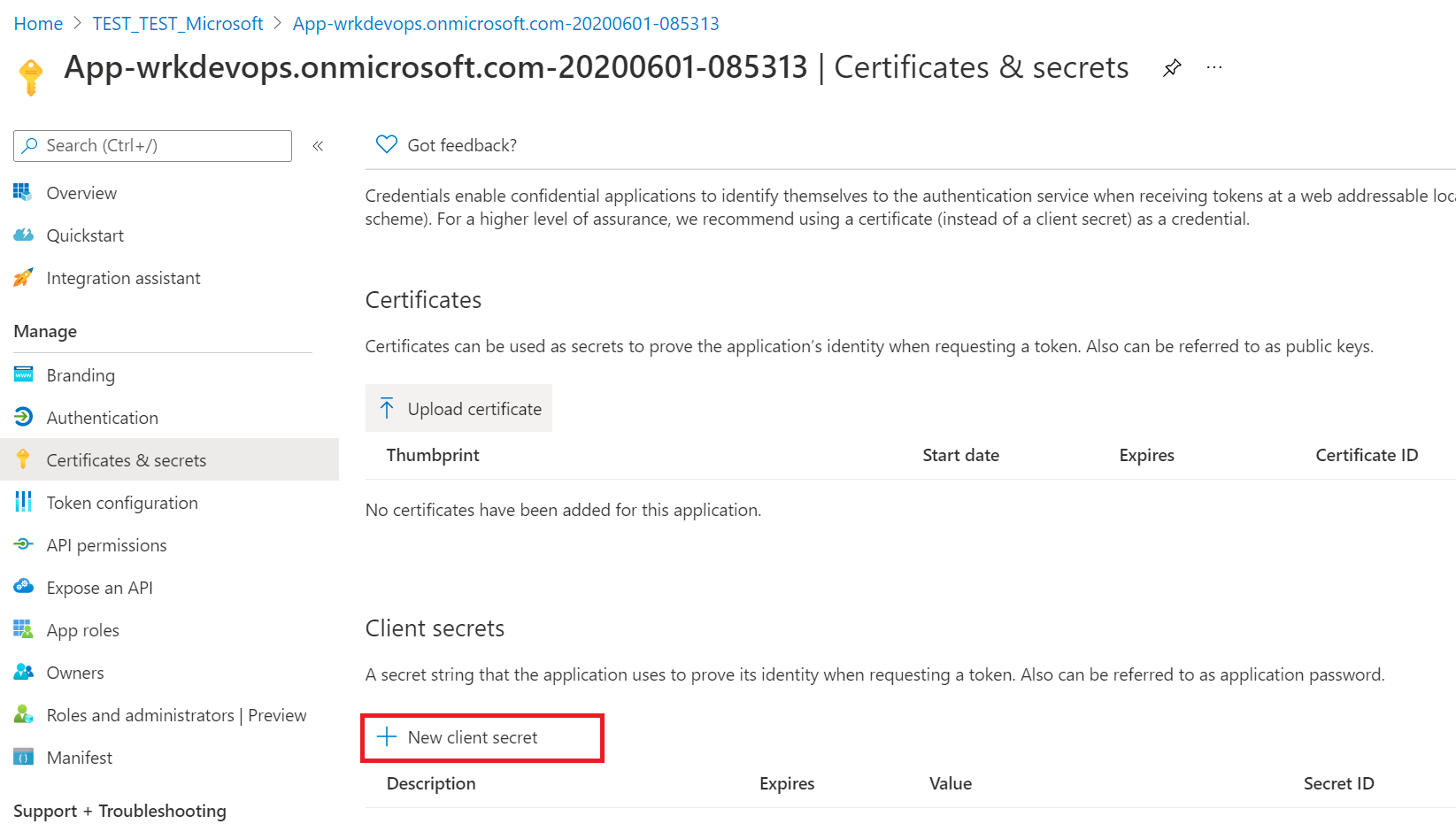
Бағдарлама пайдаланушысын жасау
GitHub жұмыс ағыны шешімдерді CI/CD үдерістер тізбегінің бөлігі ретінде орналастыруы үшін "Бағдарлама пайдаланушысына" ортаға кіруге рұқсат беру қажет. "Бағдарлама пайдаланушысы" алдыңғы қадамдарда орындалған бағдарламаны тіркеу арқылы расталған лицензияланбаған пайдаланушыны білдіреді.
басқару орталығына Power Platform кіріңіз.
Параметрлер пайдаланушылары + рұқсаттар бағдарлама пайдаланушылары> қажет >>орталарды>орталарбөліміне өтіңіз.
Жаңа бағдарлама пайдаланушысын таңдаңыз. Экранның оң жағында тақта ашылады.
+ Бағдарламаны қосу параметрін таңдаңыз. Жалға алушыдағы Microsoft Entra барлық өтініш тіркеулерінің тізімі көрсетілген. Тіркелген бағдарламалар тізімінен бағдарлама атауын таңдауға өтіңіз.
Бөлімше бөлімінде ашылмалы терезеден бөлімше ретінде ортаны таңдаңыз.
Қауіпсіздік рөлдері бөлімінде Жүйелік әкімші рөлін таңдаңыз, содан кейін жасау түймешігін таңдаңыз. Бұл субьект‑қызметінің ортаға қатынасуына мүмкіндік береді.
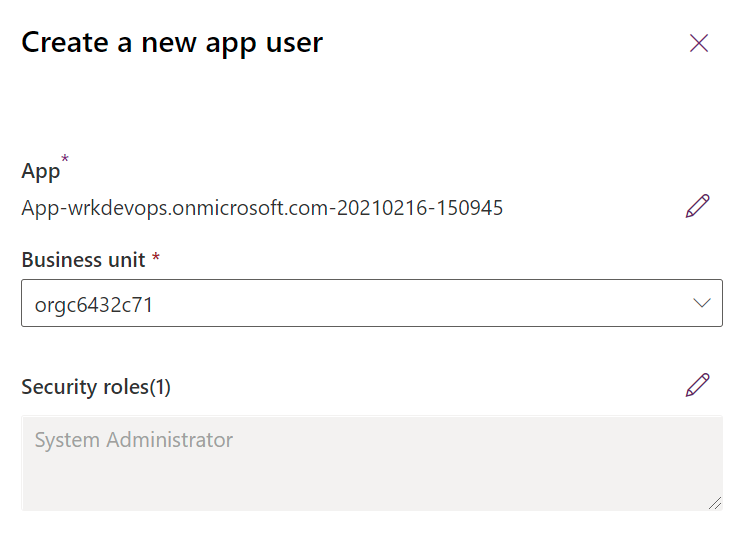
Енді субьект‑қызметін жасағаннан кейін, сіз GitHub жұмыс ағыны үшін субьект‑қызметін немесе стандартты пайдаланушы аты мен құпиясөзді пайдалана аласыз.
Маңызды
Егер сізде көп факторлы аутентификация (MFA) қосылған болса, субьект‑қызметтің аутентификациясы бұл сіз пайдаланғыңыз келетін аутентификация әдісі болып табылады.